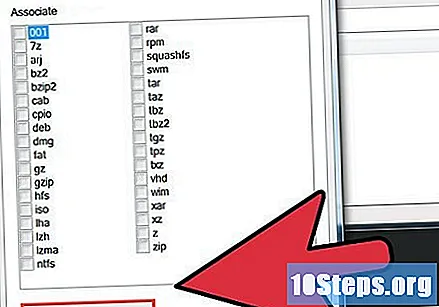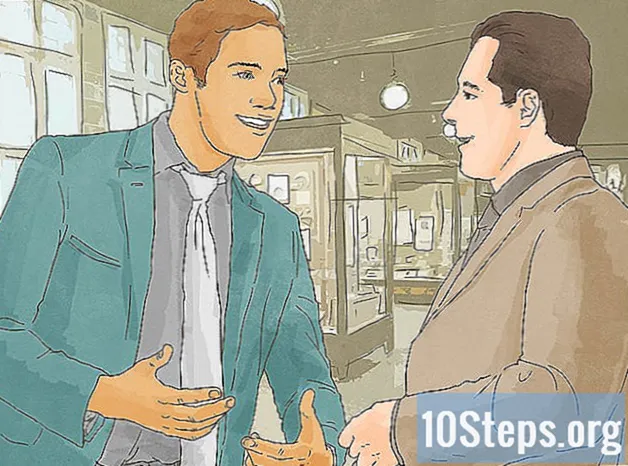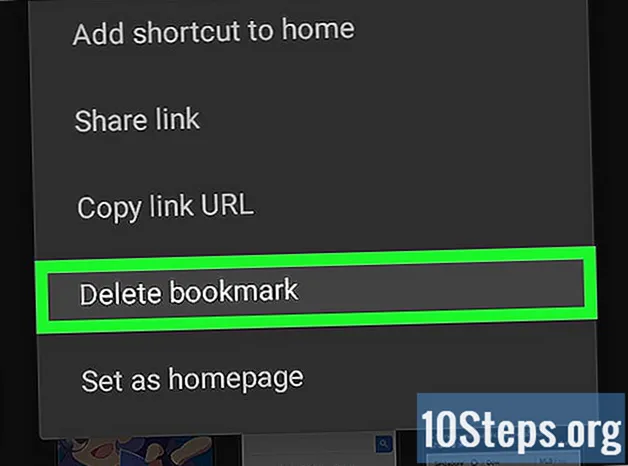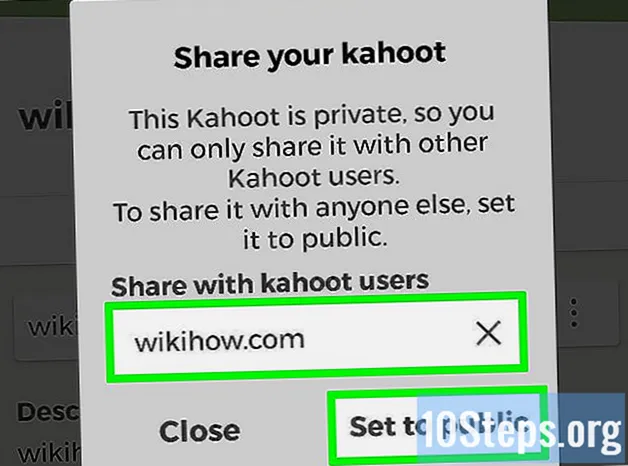コンテンツ
RAR(.rar)は、他のファイルを圧縮するために一般的に使用されるファイル形式です。この圧縮によるサイズの縮小により、インターネット経由でファイルを転送および送信するために必要な時間が大幅に短縮されます。このため、非常に大きなファイルがオンラインにされる前に圧縮されるビットトレントサーバーでは、.rar形式が多く使用されるようになりました。圧縮プロセス中に、ファイルは一連の小さなファイルに分割されます。これは通常、ユーザーがファイルを実行しようとするときに混乱を招き、多くの人は互換性のあるプログラムを使用して解凍を行う必要があることに気づいていません。この記事では、.RARファイルを操作できるアプリケーションの場所と、それらの拡張子を持つファイルを実行する方法について説明します。
手順
方法1/4:WinRarを使用してRARファイルを組み合わせる
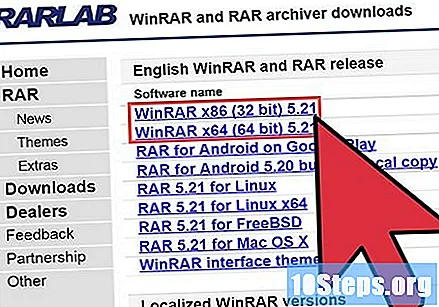
WinRarを購入するか、試用版をダウンロードしてください。 .rarファイルを開くには、互換性のあるプログラムがコンピューターにインストールされている必要があります。 o.rarは独自の形式であるため、これらのファイルを実行または開くことができるアプリケーションはほとんどありません。- コピーを購入するか、RARLAB WebサイトからWinRarの試用版をダウンロードしてください。このプログラムは.rar形式の開発者によって作成され、利用可能になっています。
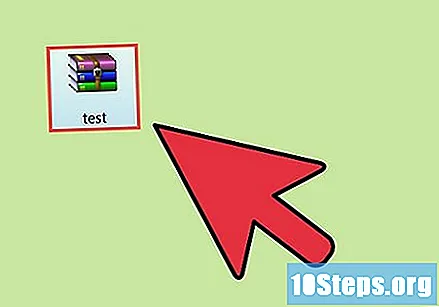
WinRarを使用して、拡張子が.rarのファイルを実行します。 このプログラムが既にシステムにインストールされている場合、.rarファイルをクリックして再生または開くことができます。したがって、WinRarは自動的にファイルを解凍して結合し、正常に実行できるようにします。
方法2/4:他のアプリケーションを使用してRARファイルを開く
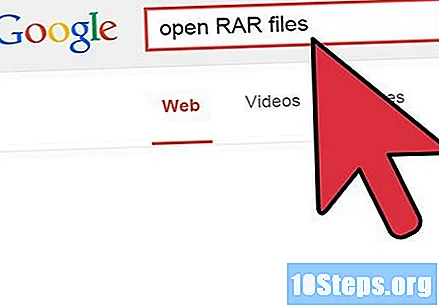
.rar拡張子で動作する別のファイル圧縮プログラムをダウンロードします。 形式は独自仕様であるため、WInRarのみがRARファイルを作成できます。ただし、サードパーティによって開発された一部のプログラムは、これらのファイルを解凍して実行できます。- インターネットで「RARファイルを開く」を検索して、RARファイルを操作できるいくつかの無料プログラムを見つけます。
ダウンロードしたプログラムを.rarファイルに関連付けます。 この設定を行うには、[設定]> [ファイルの関連付け]を選択し、[。rar]オプションをオンにします。次に、ファイルをダブルクリックするか、右クリックして[開く]を選択します。したがって、選択したプログラムは、問題のファイルを自動的に解凍し、マージして実行します。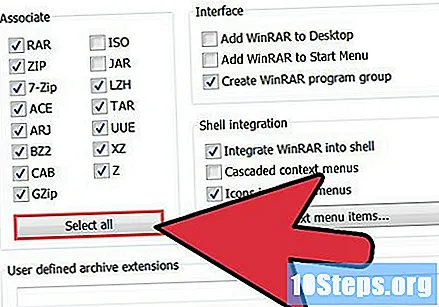
方法3/4:「RAR for Mac OS」で.rarファイルを開く
MacでRARファイルを開くか実行します。 PCユーザーと同様に、Macユーザーには.rar形式で作業するためのいくつかのオプションがあります。 「RAR for Mac OS」として知られているMac用RARLABプログラムは、同社のWebサイトで購入できます。さらに、消費者はアプリケーションの試用版をダウンロードすることもできます。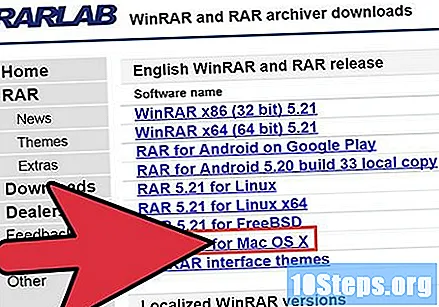
.rarファイルを「RAR for Mac OS」に関連付けます。 これを行うには、[設定]> [ファイルとの関連付け]をクリックし、オプション[.rar]をオンにします。次に、ファイルをダブルクリックして開きます。したがって、プログラムは自動的にファイルを解凍し、マージして実行します。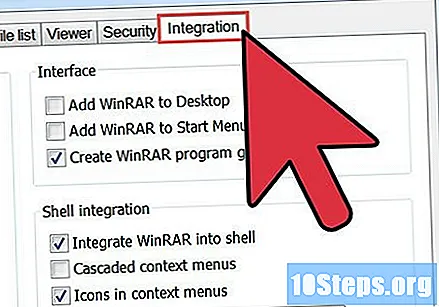
方法4/4:他のプログラムを使用してMacでファイルを解凍する
.rarファイルを開くことができる別のプログラムをインストールします。 PCに関しては、このタイプのファイルを処理するいくつかの無料のアプリケーションがあり、これらの製品の機能は一般に制限されています。 「MacでRARを開く」という用語を使用してインターネットを検索し、RARファイルを開くために使用できるいくつかの無料プログラムについて調べます。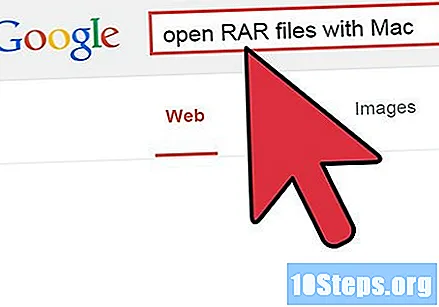
ここでも、ダウンロードしたプログラムを.rarファイルに関連付けます。 これを行うには、[設定]> [ファイルの関連付け]を選択し、[。rar]オプションをオンにします。次に、マウスの右ボタンでファイルをクリックし、[開く]を選択します。したがって、選択したプログラムは、問題のファイルを自動的に解凍し、マージして実行します。